指定用于扫描的扫描设置
指定扫描目的地时,机器的扫描设置将根据您在通讯簿中为该目的地注册的信息而自动更改。如果需要,您可以使用控制面板来更改当前作业的扫描设置。

机器将保留当前目的地的预设扫描设置,直到恢复为待机模式为止。
更改当前目的地的预设扫描设置将不会更改通讯簿中注册的信息。
如果您指定上次使用的目的地,则预设扫描设置将再次生效,即使您已更改上一个作业的设置也是如此。
根据原稿的尺寸来指定扫描尺寸
 按[主页]键。
按[主页]键。
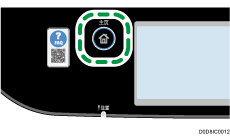
 按[主页]画面上的[扫描]图标。
按[主页]画面上的[扫描]图标。
 选择所需的目的地选项卡。
选择所需的目的地选项卡。
 按[通讯簿]。
按[通讯簿]。
 选择所需的目的地,然后按[确定]。
选择所需的目的地,然后按[确定]。
按下所需目的地的复选框,然后确保选中该复选框。
 按[扫描设置]。
按[扫描设置]。
 按[扫描尺寸…]。
按[扫描尺寸…]。
 选择原稿尺寸,然后按[确定]。
选择原稿尺寸,然后按[确定]。
如果您选择了[自定义尺寸]以外的任何尺寸,则无需执行本过程的其余步骤。
 选择[毫米]或[英寸]。
选择[毫米]或[英寸]。
 按[设置水平… ]。
按[设置水平… ]。
 输入宽度,然后按下[确定]。
输入宽度,然后按下[确定]。
 按[设置垂直… ]。
按[设置垂直… ]。
 输入长度,然后按[确定]。
输入长度,然后按[确定]。
 确认所显示的刚才输入的扫描尺寸,然后按[确定]。
确认所显示的刚才输入的扫描尺寸,然后按[确定]。
调整图像浓度
指定分辨率
分辨率设置有五种。分辨率越高,文件的质量就越高,但文件的大小也越大。
 按[主页]键。
按[主页]键。
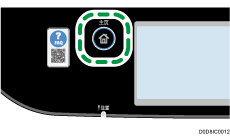
 按[主页]画面上的[扫描]图标。
按[主页]画面上的[扫描]图标。
 选择所需的目的地选项卡。
选择所需的目的地选项卡。
 按[通讯簿]。
按[通讯簿]。
 选择所需的目的地,然后按[确定]。
选择所需的目的地,然后按[确定]。
按下所需目的地的复选框,然后确保选中该复选框。
 按[扫描设置]。
按[扫描设置]。
 按[分辨率…]。
按[分辨率…]。
 选择所需的分辨率,然后按[确定]。
选择所需的分辨率,然后按[确定]。
 确认所显示的刚才输入的分辨率,然后按[确定]。
确认所显示的刚才输入的分辨率,然后按[确定]。
